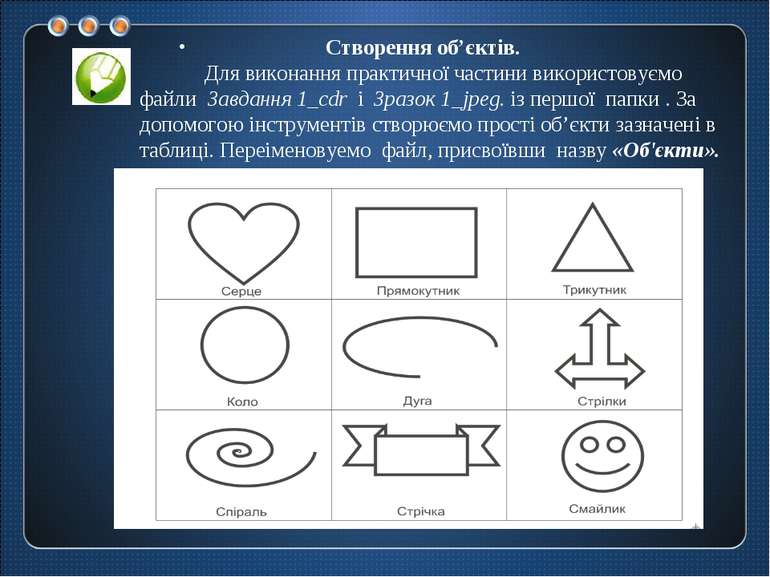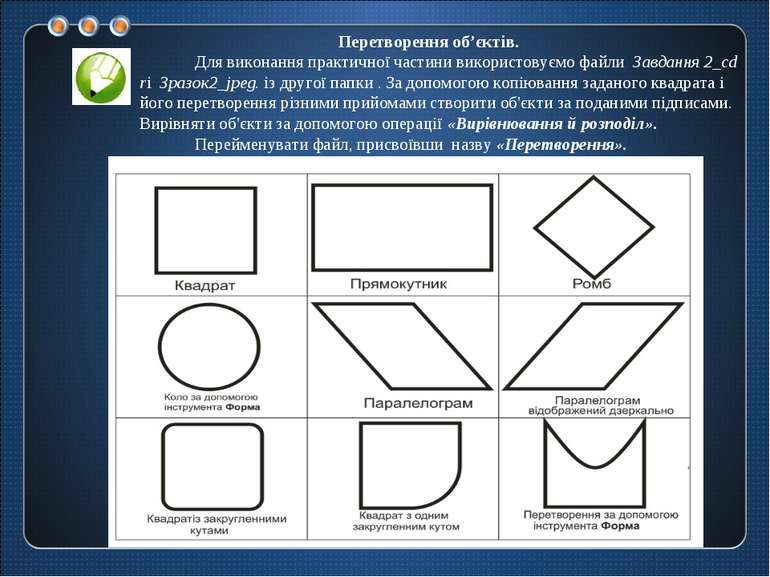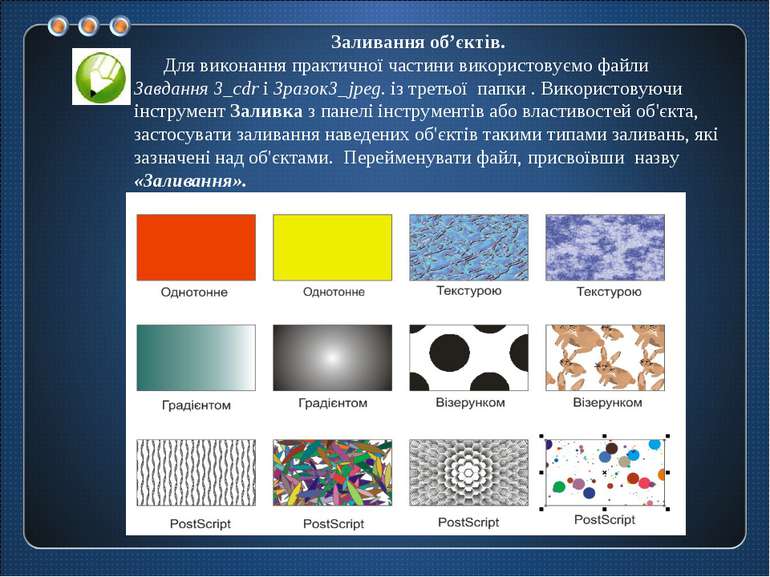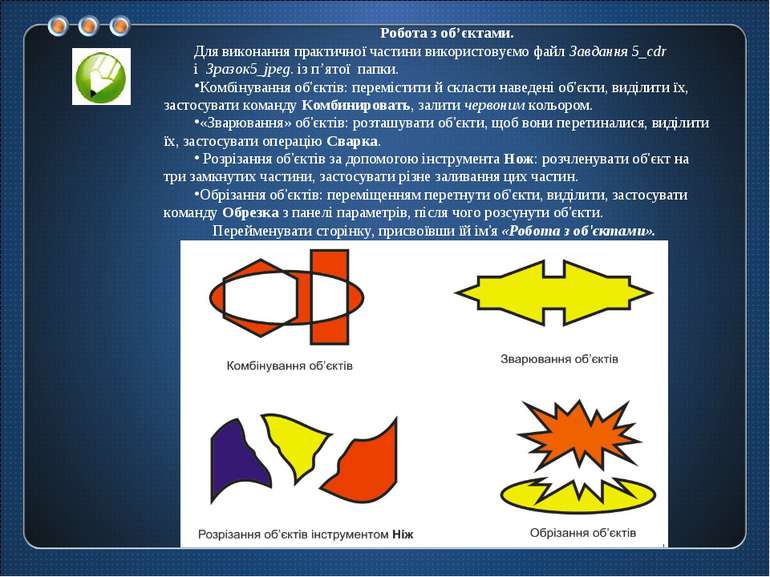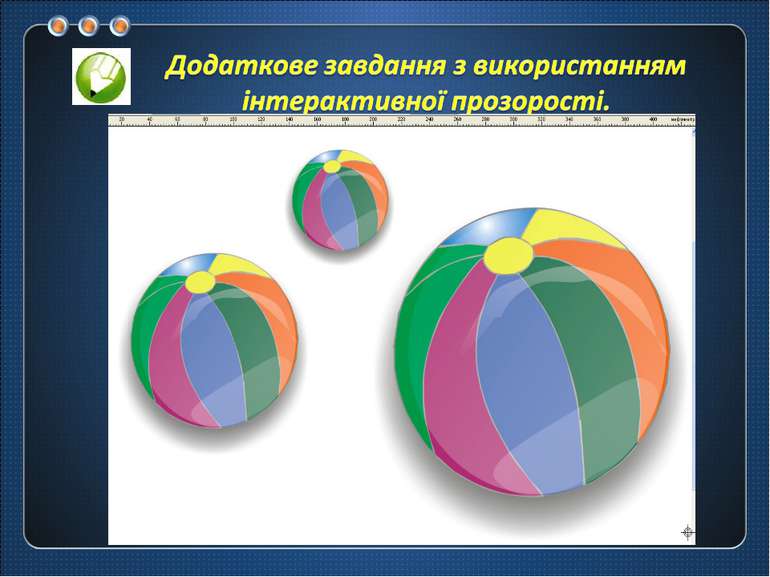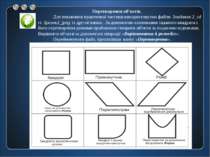Презентація на тему:
Графічний редактор CorelDraw
Завантажити презентацію
Графічний редактор CorelDraw
Завантажити презентаціюПрезентація по слайдам:
. Насамперед пригадаємо, що ж є основним поняттям графічного векторного редактора СоrelDraw? Які прості об'єкти можна створювати в поданому графічному редакторі? Які інструменти надає редактор СоrelDraw для створення об'єктів і де вони розташовані? Які можливості надає додаткова панель параметрів?
Створення об’єктів. Для виконання практичної частини використовуємо файли Завдання 1_cdr і Зразок 1_jpeg. із першої папки . За допомогою інструментів створюємо прості об’єкти зазначені в таблиці. Переіменовуемо файл, присвоївши назву «Об'єкти».
Що насамперед потрібно зробити для подальшого редагування або перетворення об'єктів? Як виглядає об'єкт після його виділення? Що відбудеться, якщо на об'єкті замість одиночного кліку лівою кнопкою миші виконати подвійний клік ЛКМ? Які дії можна виконувати з виділеним об'єктом?
Перетворення об’єктів. Для виконання практичної частини використовуємо файли Завдання 2_cd rі Зразок2_jpeg. із другої папки . За допомогою копіювання заданого квадрата і його перетворення різними прийомами створити об'єкти за поданими підписами. Вирівняти об'єкти за допомогою операції «Вирівнювання й розподіл». Перейменувати файл, присвоївши назву «Перетворення».
Які види заливання можна застосувати під час створення об'єктів у редакторі СогelDraw? Які типи градієнтного заливання ви знаєте? Які параметри застосовують додатково для видозміни градієнтного заливання?
Заливання об’єктів. Для виконання практичної частини використовуємо файли Завдання 3_cdr і Зразок3_jpeg. із третьої папки . Використовуючи інструмент Заливка з панелі інструментів або властивостей об'єкта, застосувати заливання наведених об'єктів такими типами заливань, які зазначені над об'єктами. Перейменувати файл, присвоївши назву «Заливання».
Фізкультхвилинка 1. І.п. – стійка- ноги нарізно, 1 - руки назад. 2 - 3 - руки в сторони і вгору, встати навшпиньки. 4 - расслабляя плечовий пояс, руки вниз з невеликим нахилом вперед. Повторити 3 - 4 разів. Темп повільний. 2. І.п. - стійка ноги нарізно, руки зігнуті вперед, кисті в кулаках. 1 - з поворотом тулуба наліво "удар" правою рукою вперед. 2 - і.п. 3 - 4 - те ж в інший бік. Повторіть 4 - 5 разів. Дихання не затримувати.
Які види тексту можна створювати в СогelDraw? Як рядковий текст перетворити на графічний? Що означає фраза «Текст вздовж кривої» ?
Робота з текстом. Для виконання практичної частини використовуємо файли Завдання 4_cdr і Зразок4_jpeg. із четвертої папки . Створити текст: Я люблю СоrelDraw! абзацний текст (параметри шрифта: Arial; 72 п; колір – жовтий). рядковий текст (параметри шрифта: Times New Roman; 72п; з нахилом, колір - червоний ). текст уздовж заданої кривої (параметри шрифта: Mistrel; 72 п, колір - блакитний); Перейменувати файл, присвоївши назву « Текст ».
Які операції та команди в роботі з кількома об'єктами можна виконувати в цьо му графічному редакторі? Як викликати команди Комбинирование, Сварка, Обрезка? Як виділити кілька об'єктів на сторінці? Яка головна умова виконання операції Комбинирование? Який результат дає операція Сварка? Яке призначення операції Обрезка? Яке призначення інструмента Нож?
Робота з об’єктами. Для виконання практичної частини використовуємо файл Завдання 5_cdr і Зразок5_jpeg. із п’ятої папки. Комбінування об'єктів: перемістити й скласти наведені об'єкти, виділити їх, застосувати команду Комбинировать, залити червоним кольором. «Зварювання» об'єктів: розташувати об'єкти, щоб вони перетиналися, виділити їх, застосувати операцію Сварка. Розрізання об'єктів за допомогою інструмента Нож: розчленувати об'єкт на три замкнутих частини, застосувати різне заливання цих частин. Обрізання об'єктів: переміщенням перетнути об'єкти, виділити, застосувати команду Обрезка з панелі параметрів, після чого розсунути об'єкти. Перейменувати сторінку, присвоївши їй ім'я «Робота з об'єктами».
Інтерактивні перетворення. Для виконання практичної частини використовуємо файл Завдання 6_cdr і Зразок6_jpeg із шостої папки. Створити інтерактивне перетікання заданого квадрата в задане коло. Створити інтерактивну тінь заданого об'єкта. Створити інтерактивний контур заданого об'єкта. Створити інтерактивне витиснення заданого об'єкта. Перейменувати файл, присвоївши ім'я «Інтерактивні перетворення»
Схожі презентації
Категорії